KDE Plasma 5 ima jednog od najboljih upravitelja prozorana Linuxu. To je vrlo prilagodljiv, prilagodljiv i prilagodljiv. Zahvaljujući tome koliko je lako mijenjati upravitelja prozora KDE-a, korisnici joj mogu dodavati značajke. Jedna značajka koju mnogi korisnici plazme vole je proširenje Prozora za pločice. Pomoću njega je u KDE Plasmu moguće dodati podršku za popločavanje prozora, poput i3 ili AwesomeWM).
U ovom ćemo udžbeniku istražiti kako raditi proširenje pločica Kwin. Također ćemo istražiti kako ga koristiti i konfigurirati ga prema vlastitim potrebama!
Ažurirajte KDE plazmu 5
Proširenje kinova prozora Kwin radi s većinommoderne verzije KDE Plasma 5. Međutim, sjajna je ideja nabaviti apsolutnu najnoviju verziju Plazme na radnoj površini Linux prije nastavka. Na taj ćete način moći iskusiti sve nove značajke koje upravitelj prozora može ponuditi.
Ubuntu
Koristite li Ubuntu za svoju KDE Plasma radnu površinupotrebe? Uglavnom ćete uživati u razmjerno novijim verzijama KDE Plasma. Uz to rečeno, nije apsolutno najnovije, zbog načina na koji Ubuntu djeluje. Da biste dobili noviju verziju KDE plazme, razmislite o prelasku na KDE Neon. I dalje ćete moći uživati u Ubuntuu jer ga on koristi kao bazu dok uživate u svježijoj verziji KDE-a.
Da biste dobili KDE Neon, posjetite službenu web stranicu. Trenutno Neon koristi Ubuntu 18.04 kao svoju bazu.
Debian
Korisnici Debiana u stabilnoj grani mogu instalirati KDEPlazma, mada je jako zastarjela. Iako nije potrebno imati apsolutnu najnoviju verziju Plazme da biste uživali u ovoj skripti, dobro je nadograditi svoje izdanje. Ažuriranjem izdanja Debiana, imat ćete pristup boljim performansama i značajkama, kao i boljoj kompatibilnosti s proširenjem Prozora za popločavanje koje pokrivamo u ovom vodiču.
Za nadogradnju verzije Debiana, slijedite naš vodič ovdje!
Arch Linux
Korisnici Arch Linuxa žive na rubu krvarenja. Kao rezultat toga, oni imaju pristup apsolutnoj najnovijoj verziji KDE plazme odmah.
Da biste osigurali da je radna površina potpuno ažurirana, otvorite terminal i pokrenite ažuriranje sustava.
sudo pacman -Syyuu
Fedora
Korisnici Fedore, poput korisnika Arch Linuxa, uvijek dobivaju najnoviji softver odmah. Da biste osigurali da je vaša Fedora KDE plazma radna površina najbolja, pokrenite ažuriranje sustava u terminalu:
sudo dnf update -y
OpenSUSE
Mnogi korisnici OpenSUSE-a su na LEAP-u: stabilna verzija operativnog sustava. Sav softver na LEAP-u stabilan je, ali pomalo je zastario.
Da biste osigurali da je izdanje KDE Plasma novije, razmislite o prelasku na Tumbleweed. Alternativno, postavite jedno od SUSE-ovih spremišta koje pruža brže ažuriranje.
Generički Linux
Trebate nabaviti noviju verziju KDE plazmea na ovom popisu ne koristite verziju Linuxa? Razmislite o prelasku na KDE Neon! To je jedna od prvih distribucija Linuxa koja isporučuje apsolutno najnoviju verziju KDE Plasma, a koristi Ubuntu, koji je danas najpopularniji Linux operativni sustav na tržištu.
Ne osjećate se poput prelaska na Neon kako biste dobili novijuinačica KDE Plasma 5? U redu je! Samo pokrenite ažuriranje sustava i uvjerite se da je vaša verzija KDE Plasma barem verzije 5.10 da biste uživali u većini novih značajki.
Ugradite proširenje Prozora za popločavanje

Proširenje za pločice Kwin nalazi se na GitHub-u. Da biste ga instalirali, trebat će vam Git paket na vašem Linux računalu. Otvorite terminal i slijedite dolje navedene upute za rad Gita na vašem operativnom sustavu.
Ubuntu
sudo apt install git
Debian
sudo apt-get install git
Arch Linux
sudo pacman -S git
Fedora
sudo dnf install git
OpenSUSE
sudo zypper install git
Kada Git radi, instalacija može započeti. Započnite tako da preuzmete kodne datoteke skripta Kwin Tiling sa stranice GitHub programera.
git clone https://github.com/faho/kwin-tiling.git
Pomaknite sesiju terminala u novu KWin-pločica mapu s CD naredba.
cd kwin-tiling
Instalirajte proširenje Kwin Tiling na računalo pomoću:
plasmapkg2 --type kwinscript -i .Omogući proširenje prozora s pločicama
Sada kada je Kwin pločica ekstenzija postavljena na vašem Linux sustavu, vrijeme je da je uključite. Da biste uključili proširenje, idite na pokretač aplikacija KDE, potražite "Kwin skripte" i otvorite ga.
Unutar područja Kwin skripte potražite "Proširenje za popločavanje" i potvrdite okvir pokraj njega. Zatim odaberite gumb "Primjeni" da biste ga uključili.
Trebate isključiti proširenje pločica? Ponovite gornji postupak, poništite potvrdni okvir i kliknite na "Primjeni".
Korištenje proširenja Prozora za popločavanje
Proširenje Kwin pločica je osvježavajuće jednostavno, a većina pločica se vrši automatski. Dok otvarate različite programe, Kwin bi ih trebao automatski pločiti i organizirati.
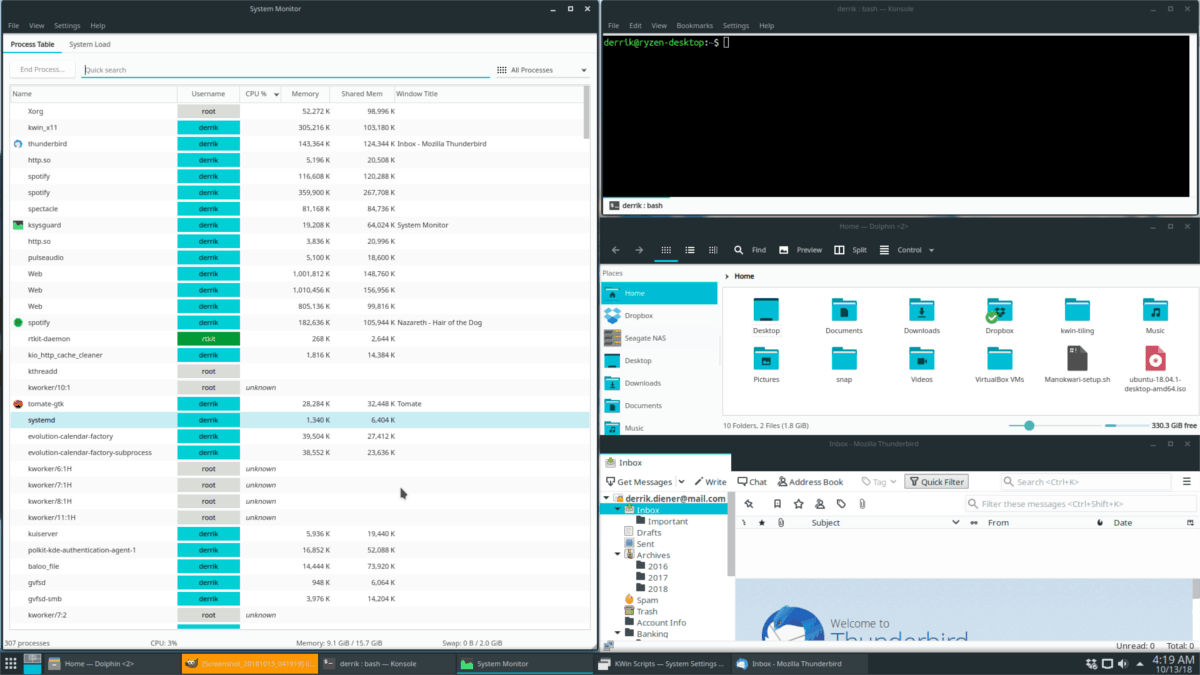
Da biste promijenili izgled pločica, držite tipku Windows i pritisnite PG UP ili PG DN tipku na tipkovnici.













komentari